Hp PHOTOSMART 720 User Manual [sk]
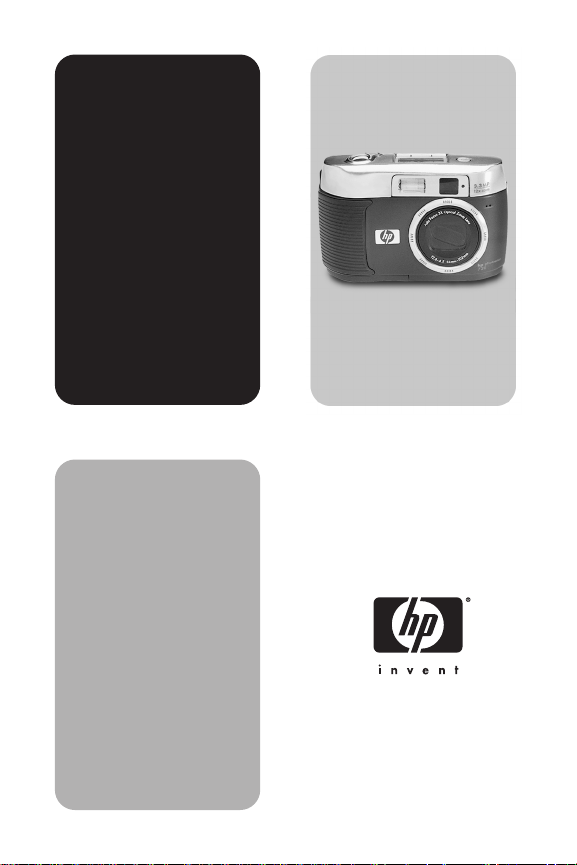
hp
photosmart
720 séria
digitálny
fotoaparát
Užívate¾ská
príruèka
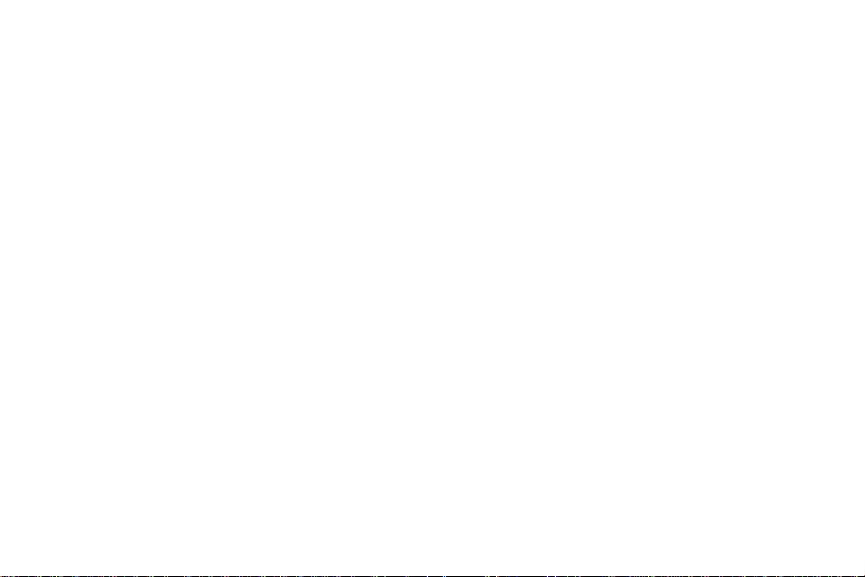
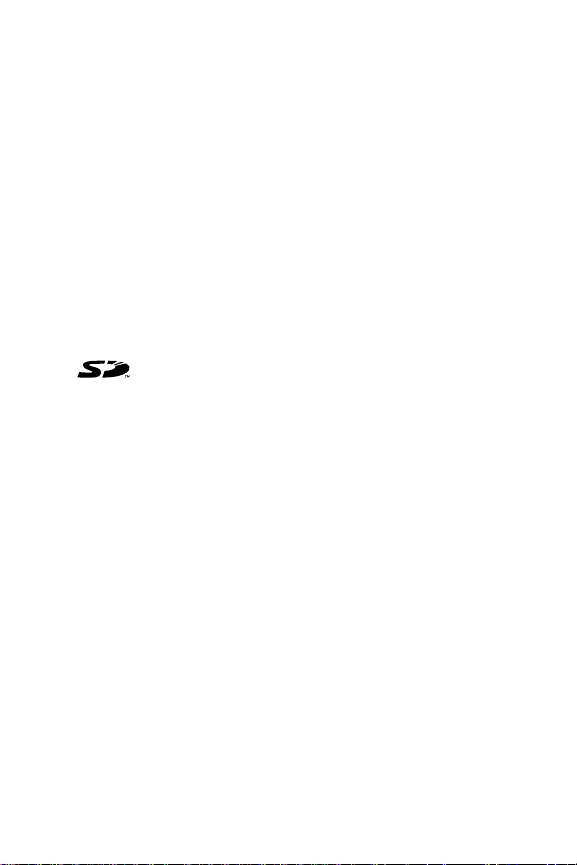
Informácie o ochranných známkach a autorských
právach
© Copyright 2002 Hewlett-Packard Company
Všetky práva sú rezervované. Žiadna èasœ dokumentu nesmie byœ
kopírovaná, rozmnožovaná, alebo preložená do iného jazyka bez
predchádzajúceho písomného súhlasu Hewlett-Packard Company.
Informácie obsiahnuté v dokumente môžu byœ zmenené bez
predchádzajúceho upozornenia. Hewlett-Packard nezodpovedá za
chyby tu obsiahnuté, alebo za poškodenia vyplývajúce z poskytnutia,
realizácie, alebo použitia tohoto materiálu.
Microsoft® and Windows® sú U.S. registrované ochranné známky
Microsoft Corporation.
Apple, Macintosh, a Mac sú registrované známky Apple
Computer, Inc.
SD Logo je ochranná známka
Odstránenie materiálov
HP produkty obsahujú nasledujúce materiály, ktoré môžu požadovaœ
po skonèení životnosti špeciálnu manipuláciu :
· Ortuœ vo fluoreskujúcej lampe v obrázkovom LCD.
· Alkalické mangánové oxid-zinkové, alebo líthiovo-kovové
subsulficídne AA batérie.
· Olovo v zliatinách a olovenných komponentoch.
Odstránenie týchto materiálov môže byœ regulované z h¾adiska
životného prostredia. Informácie o odstránení, alebo recyklovaní Vám
Vám poskytnú miestni odborníci z EIA (Elektronická priemyselná
aliancia) (www.eiae.org).
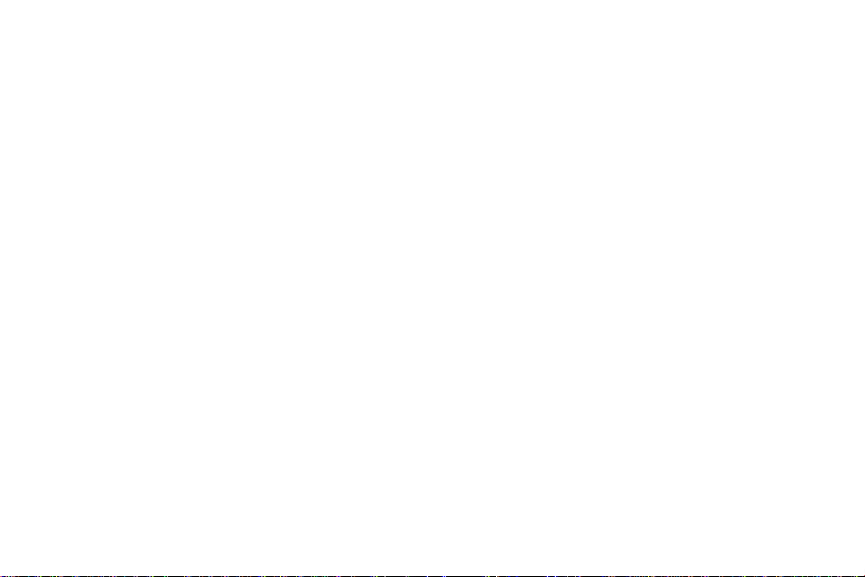
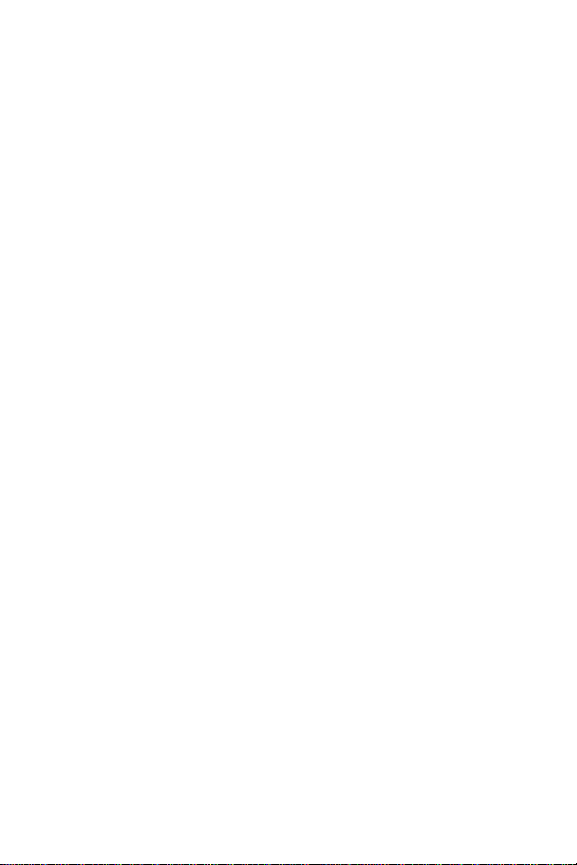
Obsah
1 -Zaèíname . . . . . . . . . . . . . . . . . . . . . . . . . . . . . . 9
Èasti fotoaparátu . . . . . . . . . . . . . . . . . . . . . . . . . . . 10
Nastavenie . . . . . . . . . . . . . . . . . . . . . . . . . . . . . . . 15
Pripevnenie remienka na zápästie. . . . . . . . . . . . 15
Inštalovanie batérií . . . . . . . . . . . . . . . . . . . . . . 15
Vloženie pamäœovej karty (volite¾ná) . . . . . . . . . 16
Zapnutie . . . . . . . . . . . . . . . . . . . . . . . . . . . . . . 16
Vo¾ba jazyka . . . . . . . . . . . . . . . . . . . . . . . . . . 17
Nastavenie dátumu a èasu . . . . . . . . . . . . . . . .17
Inštalovanie softvéru . . . . . . . . . . . . . . . . . . . . . 18
Windows . . . . . . . . . . . . . . . . . . . . . . . . . 18
Macintosh . . . . . . . . . . . . . . . . . . . . . . . . 19
2 - Snímanie obrázkov. . . . . . . . . . . . . . . . . . . . . . . .21
Snímanie jednotlivých obrázkov . . . . . . . . . . . . . . . . 21
Použitie uzamknutia zaostrenia . . . . . . . . . . . . . 21
Použitie okamžitého prezerania. . . . . . . . . . . . . 22
Nahrávanie video klipov. . . . . . . . . . . . . . . . . . . . . . 22
Nahrávanie zvuku . . . . . . . . . . . . . . . . . . . . . . . . . . 23
Použitie režimu prezerania. . . . . . . . . . . . . . . . . . . . 23
Použitie samospúšte a synchronizaèných vlastností. . . 24
Použitie samospúšte . . . . . . . . . . . . . . . . . . . . . 24
Použitie blesku . . . . . . . . . . . . . . . . . . . . . . . . . 24
Použitie transfokácie . . . . . . . . . . . . . . . . . . . . . . . . 25
Optická transfokácia. . . . . . . . . . . . . . . . . . . . .25
Digitálna transfokácia . . . . . . . . . . . . . . . . . . . 25
Použitie blesku. . . . . . . . . . . . . . . . . . . . . . . . . . . . .26
Zmena kvality obrázku . . . . . . . . . . . . . . . . . . . . . .27
3-Použitie prehrávania a hlavného menu. . . . . . 29
Používanie prehrávania pri prezeraní obrázkov. . . . .29
Používanie hlavného menu . . . . . . . . . . . . . . . . . . . 31
Rotácia obrázkov . . . . . . . . . . . . . . . . . . . . . . . 32
5
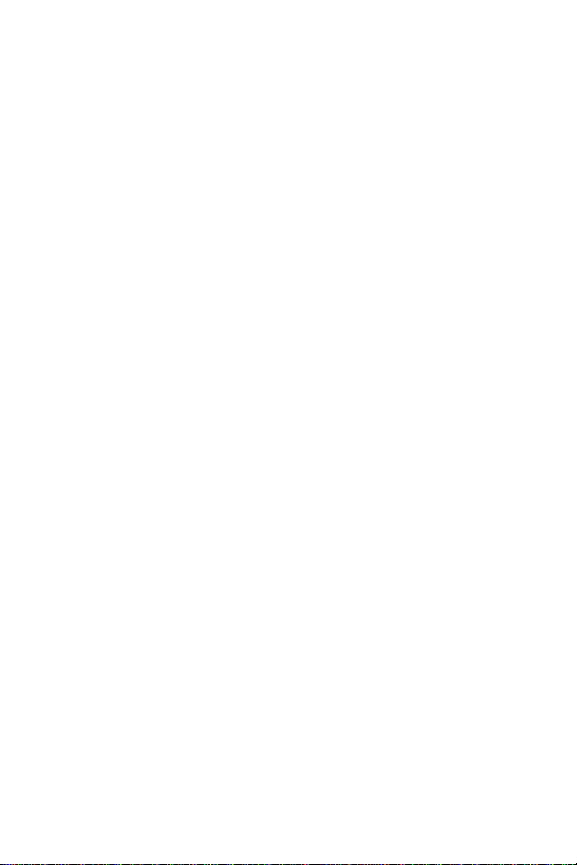
Zmazávanie obrázkov . . . . . . . . . . . . . . . . . . . .32
Zmazávanie video klipov. . . . . . . . . . . . . . . . . . .33
Prezeranie zmenšených obrázkov . . . . . . . . . . . .34
Zväèšenie obrázkov . . . . . . . . . . . . . . . . . . . . . .34
Používanie nastavovacieho menu . . . . . . . . . . . .35
Nastavenia expozície . . . . . . . . . . . . . . . . .36
Dátum a èas. . . . . . . . . . . . . . . . . . . . . . . .38
Uvítacia obrazovka. . . . . . . . . . . . . . . . . . .38
Nastavenie USB konfigurácie. . . . . . . . . . . .39
Presun obrázkov na kartu . . . . . . . . . . . . . .40
Jazyk. . . . . . . . . . . . . . . . . . . . . . . . . . . . .40
4-Použitie funkcie hp instant share . . . . . . . . . . .41
Použitie hp instant share na tlaè obrázkov . . . . . . . . .43
Použitie hp instant share e-mailovej služby. . . . . . . . .44
Pridanie, modifikácia a
odstránenie e-mailových adries . . . . . . . . . . . . .44
Vo¾ba obrázov na poslanie e-mailom . . . . . . . . 45
Windows . . . . . . . . . . . . . . . . . . . . . . . . .46
Macintosh . . . . . . . . . . . . . . . . . . . . . . . . .46
5-Odloženie, tlaè a zobrazenie obrázkov. . . . . . 47
Odloženie do poèítaèa . . . . . . . . . . . . . . . . . . . . . .47
Tlaè obrázkov. . . . . . . . . . . . . . . . . . . . . . . . . . . . . .48
Zobrazenie obrázkov v TV. . . . . . . . . . . . . . . . . . . . .49
Zobrazenie predvádzaných obrázkov. . . . . . . . .49
6-Riešenie problémov a podpora. . . . . . . . . . . . 51
Problémy a riešenia . . . . . . . . . . . . . . . . . . . . . . . . . 51
Chybové správy. . . . . . . . . . . . . . . . . . . . . . . . . . . .56
Chybové správy vo fotoaparáte . . . . . . . . . . . . .56
Chybové správy v poèítaèi. . . . . . . . . . . . . . . . .59
Získanie podpory . . . . . . . . . . . . . . . . . . . . . . . . . . .60
Nájdenie pomoci na web. . . . . . . . . . . . . . . . . .60
HP podpora produktu . . . . . . . . . . . . . . . . .60
Web stránka HP photosmart. . . . . . . . . . . .60
Web stránka HP dostupnosti. . . . . . . . . . . . .60
6 hp photosmart 720 užívate¾ská príruèka
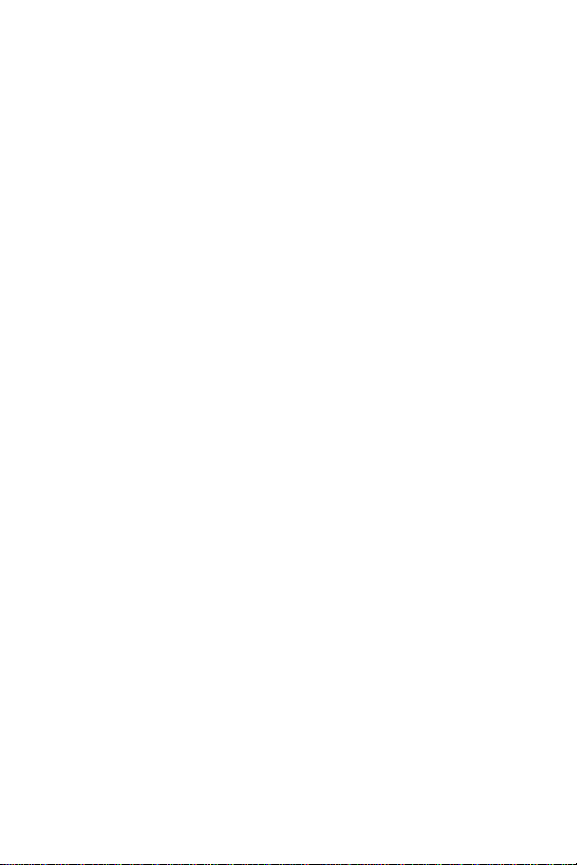
Spojenie s hp zákazníckou podporou. . . . . . . . . 60
Ako môže hp pomôcœ. . . . . . . . . . . . . . . . . 60
Predtým ako zavoláte . . . . . . . . . . . . . . . . 61
Získanie podpory v USA . . . . . . . . . . . . . . . . . . 61
Bezplatná jednoroèná telefonická podpora. . . 61
Po prvom roku. . . . . . . . . . . . . . . . . . . . . . 61
Aktualizované možnosti záruky . . . . . . . . . 62
Získanie podpory vo svete . . . . . . . . . . . . . . . . 62
Podmienky obmedzenej záruky Hewlett-Packard . . . . 66
Informácie o splnených predpisoch. . . . . . . . . . . . . . 67
Príloha A : Batérie a príslušenstvo . . . . . . . . . . . .69
Hospodárenie s batériami . . . . . . . . . . . . . . . . . . . . 69
Predåženie životnosti batérie . . . . . . . . . . . . . . . 70
Nabíjate¾né batérie. . . . . . . . . . . . . . . . . . . . . . 70
Zachovanie napájania . . . . . . . . . . . . . . . . . . . 71
Kúpa príslušenstva. . . . . . . . . . . . . . . . . . . . . . . . . . 71
Príloha B : Dok fotoaparátu . . . . . . . . . . . . . . . . .73
Presun obrázkov do poèítaèa s použitím doku. . . . . . 75
Tlaè obrázkov s použitím doku . . . . . . . . . . . . . . . . . 76
Zobrazenie obrázkov v TV s použitím doku. . . . . . . . 76
Príloha C : Špecifikácie. . . . . . . . . . . . . . . . . . . . .77
7
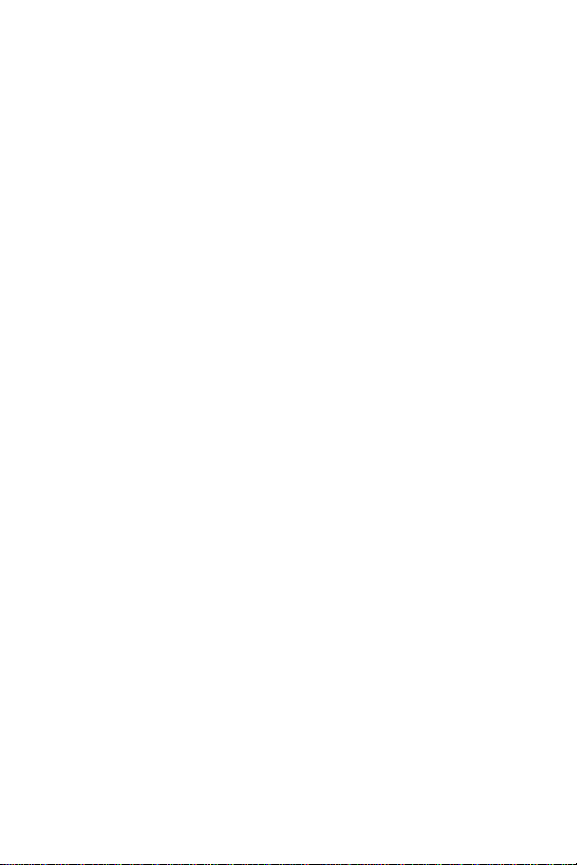
8 hp photosmart 720 užívate¾ská príruèka
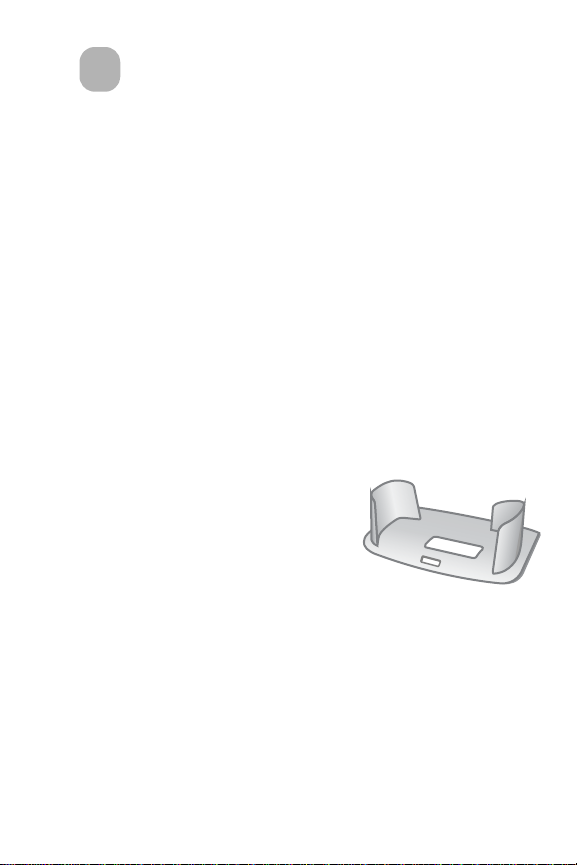
Zaèíname
1
HP Photosmart 720 digitálny fotoaparát je 3,3 mega pixelový
fotoaparát s 3x optickou transfokáciou a 4x digitálnou
transfokáciou. Fotoaparát má vynikajúcu novú vlastnosœ
nazývanú technológia HP Instant Share.
Pomocou HP Instant Share môžete zvoliœ fotografie na tlaè, alebo
e-mail automaticky po tom, ako ste pripojili fotoaparát k Vášmu
poèítaèu. Poèítaè môžete tiež úplne obísœ a vytlaèiœ zvolené
obrázky priamo s HP Deskjet, alebo Photosmart tlaèiarní, ktoré
majú k dispozícií USB.
Skúsenosœ si môžete zlepšiœ aj zakúpením doku fotoaparátu HP Photosmart
8881 dok fotoaparátu. Dok fotoaparátu Vám umožòuje ¾ahko
odsunúœ obrázky do poèítaèa, poslaœ obrázky do tlaèiarne, alebo
televízora, nabiœ batérie a poskytnúœ vhodnú skladovaciu
pozíciu pre fotoaparát.
POZNÁMKA Prvok na vloženie
fotoaparátu do doku je v
dodávke fotoaparátu. Prvok na
vloženie umožòuje fotoaparátu
(a iným rovnakého modelu)
použiœ HP dok fotoaparátu.
Nepoužívajte tento prvok, prosím, bez doku fotoaparátu
a neodhoïte ho. Inštrukcie o jeho použití sú priložené
pri doku fotoaparátu ako aj v Prílohe B tohoto manuálu.
1-Zaèíname 9
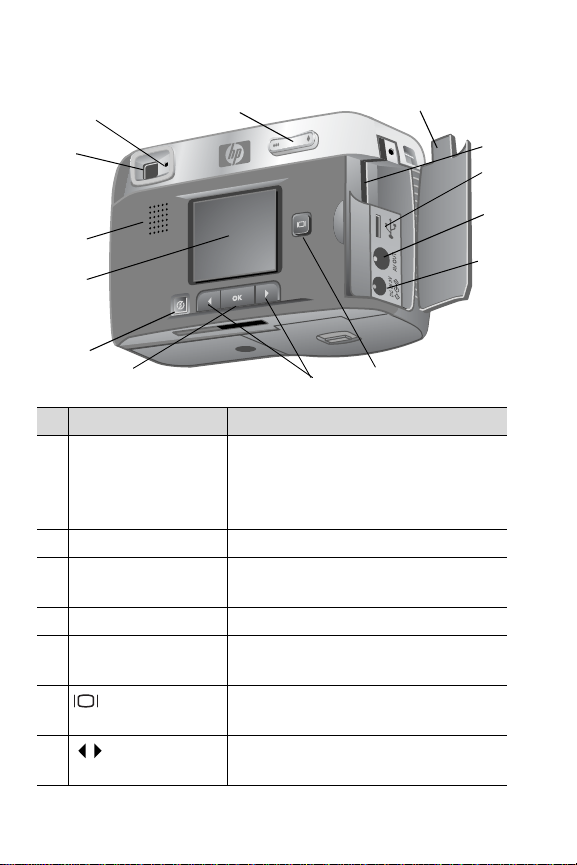
Èasti fotoaparátu
13
12
11
10
9
8
# Meno Popis
1 Dvierka pamäœovej Umožòuje prístup pri vkladaní, alebo
karty vyberaní pamäœovej karty. Tiež
2 Slot pamäœovej karty Umožòuje vložiœ pamäœovú kartu
3 USB konektor Poskytuje spojenie buï k poèítaèu
4 TV konektor Poskytuje audio/video výstup do TV
5 Konektor adaptéra
napájania
6
Display tlaèidlo
7
Arrow tlaèidlá Posúva po možnostiach menu a
14
7
umožòuje prístup ku konektorom
USB, TV a napájacieho adaptéra.
alebo k tlaèiarni
Poskytuje spojenie pre volite¾ný
HP AC adaptér
Zapína Preview režim, alebo vypína
obrázkový displej
manévruje po obrázkoch
1
6
2
3
4
5
10 hp photosmart 720 užívate¾ská príruèka
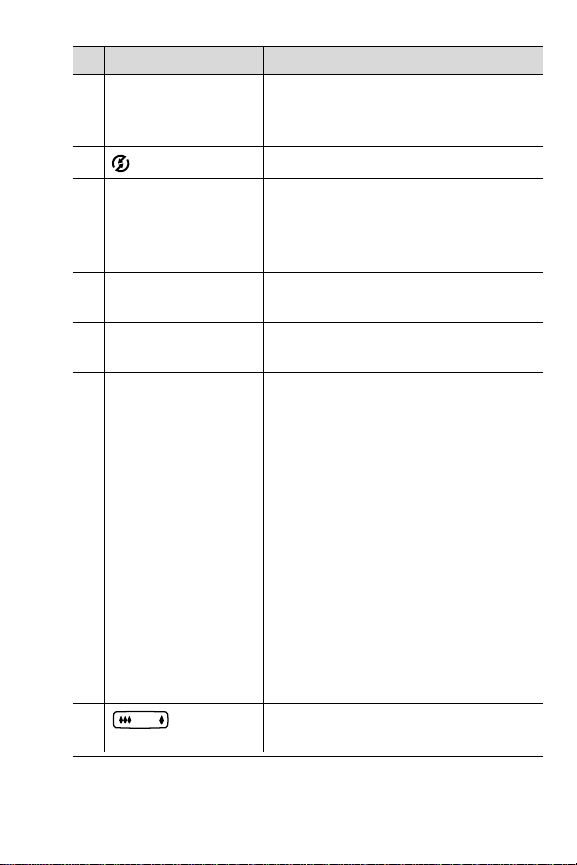
# Meno Popis
8 OK tlaèidlo Stlaète raz a prepnite do Playback
režimu, stlaète ešte raz a prepnite do
hlavného menu a tiež vyberá možnosti
9
Share tlaèidlo
Zapína a vypína Share menu
10 Orázkový displej Poskytuje informácie o èinnosti
fotoaparátu. Môžete si tiež prezeraœ
obrázkok pred jeho zosnímaním a
prezeraœ ho po zosnímaní.
11 Reproduktor Prehráva zvuky fotoaparátu a
zvukové záznamy
12 Optický h¾adáèik Dovo¾uje Vám ohranièiœ subjekt
obrázku
13 Svetlo optického Svieti zelene - fotoaparát nahráva
h¾adáèika video, alebo je pripravený zosnímaœ
jednotlivý obrázok
Bliká zelene - fotoaparát nie je
schopný zaostriœ, alebo je dlhá
expozícia (držte ho bez pohnutia).
Bliká žlte - fotoaparát nabíja blesk,
alebo ukladá obrázky do pamäte
Bliká èervene - fotoaparát buï:
štartuje, nabíja batériu, posiela /
prijíma cez USB, odpoèítava
samospúšœ, alebo je nejaká chyba
(zapnite obrázkový displej a
pozrite správu)
14
Zoom
Umožòuje priblížiœ, alebo vzdialiœ
Out/In tlaèidlo
1-Zaèíname 11
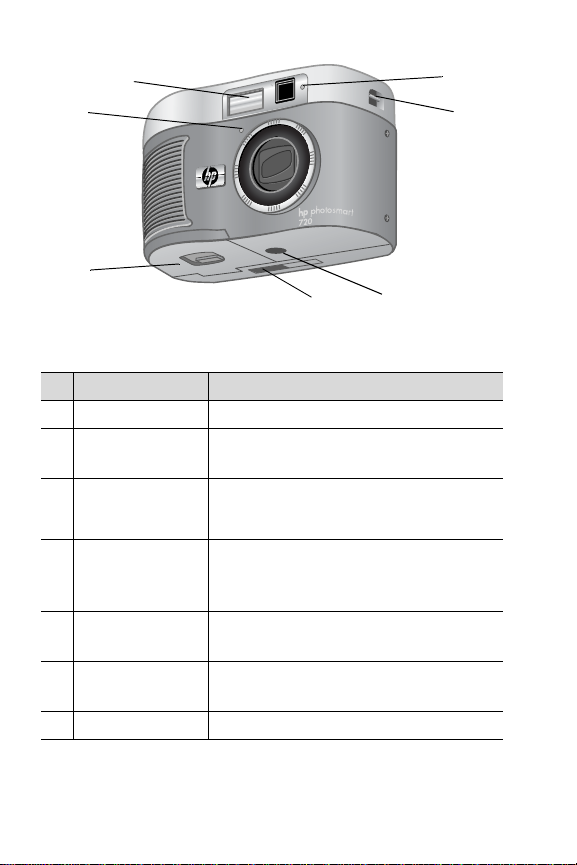
2
1
7
6
5
# Meno Popis
1 Mikrofón Nahráva zvukový záznam
2 Blesk Poskytuje prídavné svetlo aby
sa zlepšilo snímanie obrázku
3 Svetlo videa /
samospúšte
4Miesto pre
upevnenie remeòa
Svieti èervene - fotoaparát nahráva video
Bliká èervene - samospúšœ je aktívna
Pripojenie remeòa (je na oboch
stranách fotoaparátu pre prípad, že
by ste chceli pripojiœ remeò)
5 Miesto pre statív Umožòuje, aby fotoaparát bol
namontovaný na statív
6 Konektor doku
fotoaparátu
Poskytuje pripojenie volite¾ného HP
doku fotoaparátu
7 Dvierka batérie Umožòuje prístup k batériám
3
4
12 hp photosmart 720 užvate¾ská príruèka
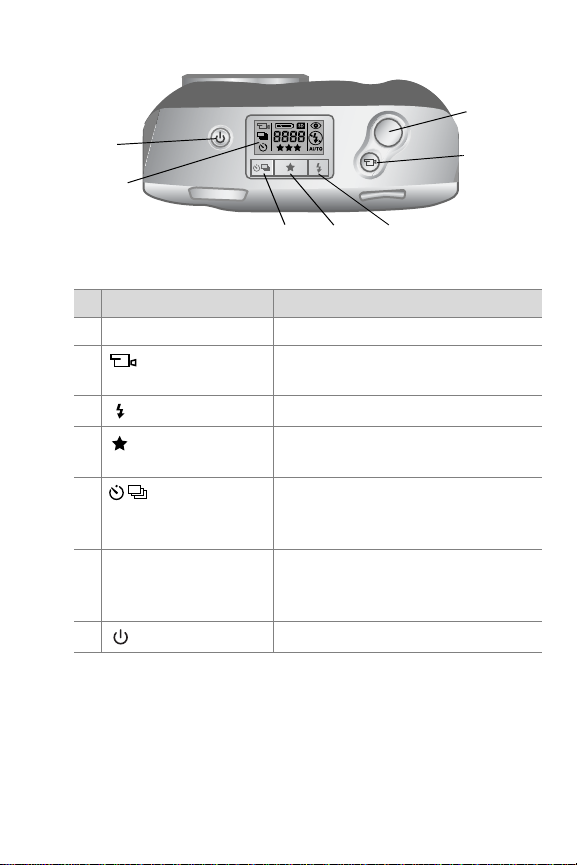
1
7
2
6
5
3
4
# Meno Popis
1 Shutter tlaèidlo Sníma obrázok
2
Video tlaèidlo
Nahráva video klip; stlaète jedenkrát
a zaènete, stlaète druhýkrát a skonèíte
3
4
Flash tlaèidlo
Quality tlaèidlo
Zvolí nastavenia blesku
Mení kvalitu obrázkov z Good
na Better a na Best
5
tlaèidlo
Self-timer/Burst
Ak ho stlaèíte raz, nastaví samospúšœ,
ak ho stlaèíte dvakrát, nastaví
vlastnosti synchronizácie
6 Stavový LCD Zobrazí nastavenia fotoaparátu a
stav èinnosti (pozrite nasledujúci
obrázok)
7
Power tlaèidlo
Zapína a vypína fotoaparát
1-Zaèíname 13
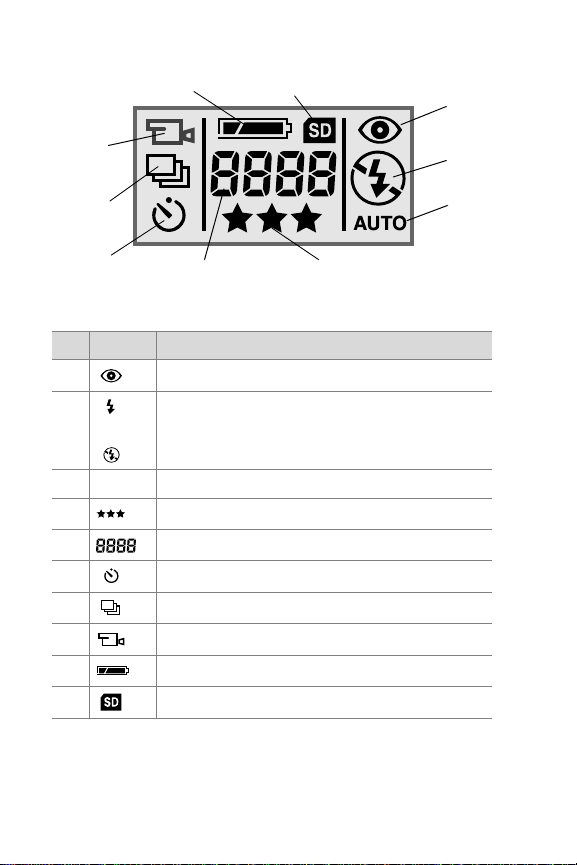
9
10
1
8
7
6
5
4
# Ikona Indikuje
1 Redukcia èervených oèí je aktívna
2
alebo
Flash On (zapnutý blesk) je aktívny
alebo
Flash Off (vypnutý blesk) je aktívny
4 AUTO Auto Flash (automatický blesk) je aktívny
3
Zvolenie kvality obrázku
5 Zostávajúci poèet obrázkov
6 Self-timer (samospúšœ) je aktívna
7 Burst (synchronizácia) je aktívna
8 Video je nahrávané
9Stav batérie
10 SD pamäœová karta je vo fotoaparáte
2
3
14 hp photosmart 720 užívate¾ská príruèka
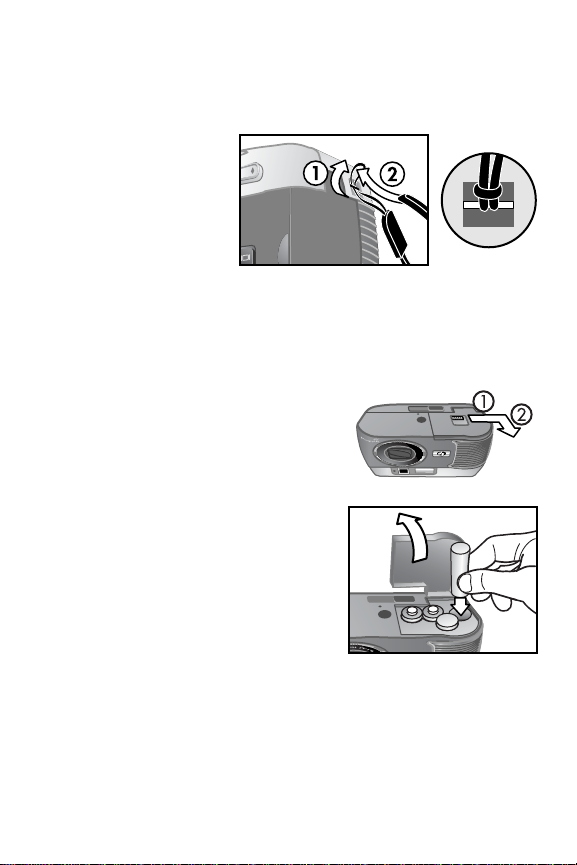
Nastavenie
Pripojenie remienka na zápästie
Pripojte remienok
na zápästie, alebo
na krk, ako je
ukázané na obrázku.
POZNÁMKA Najjednoduchšie je inštalovaœ remienok tak,
že ho vsuniete do oèka zo spodu.
Inštalovanie batérií
1 Prednú èasœ fotoaparátu otoète
smerom k Vám, posuòte zarážku
dvierok batérie doprava.
2 Držiac zarážku, potiahnite
dvierka batérie smerom k Vám.
3 Držte batérie ako je uvedené
na dvierkach batérie.
POZNÁMKA Viac informácií
o batériách pozrite
Riadenie batérií
na strane 69.
1-Zaèíname 15
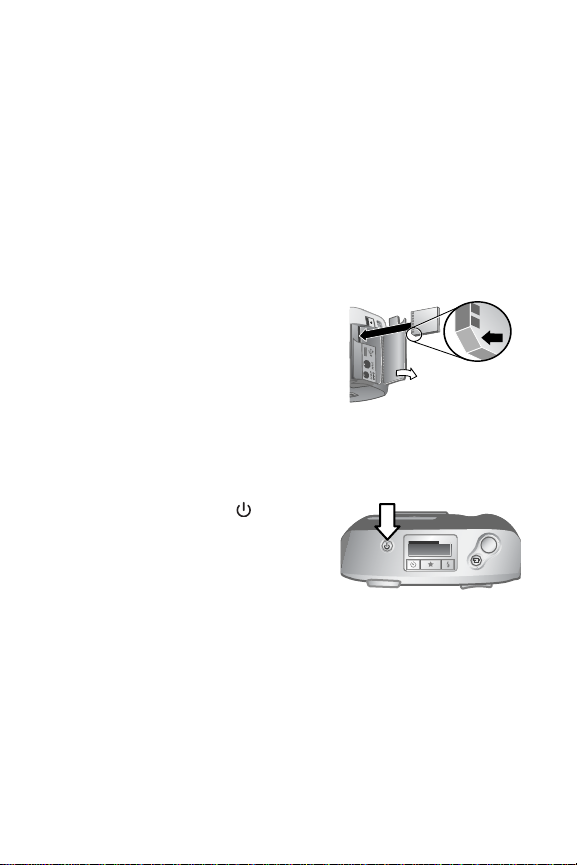
Vloženie pamäœovej karty (volite¾ná)
Váš fotoaparát obsahuje 16 MB internej pamäte a tak môžete
uložiœ obrázky a video klipy do fotoaparátu. Môžete
použiœ volite¾nú pamäœovú kartu (kúpenú oddelene),
aby ste rozšírili pamäœ fotoaparátu a mohli uložiœ viac
obrázkov a video klipov.
POZNÁMKA Fotoaparát podporuje pamäœové karty do 128 MB
Po presunutí obrázkov do poèítaèa môžete znova použiœ kartu.
1 Pri vypnutom fotoaparáte otvorte
dvierka pamäœovej karty.
2 Vložte kartu, ako je ukázané.
3 Zatvorte a zabezpeète dvierka
pamäœovej karty.
Aby ste odstránili kartu, vytiahnite ju z fotoaparátu.
Zapnutie napájania
Stlaète tlaèidlo Power
a zapnite fotoaparát. Keï je
fotoaparát pripravený, svetlo v
h¾adáèiku prestane blikaœ.
16 hp photosmart užívate¾ská príruèka
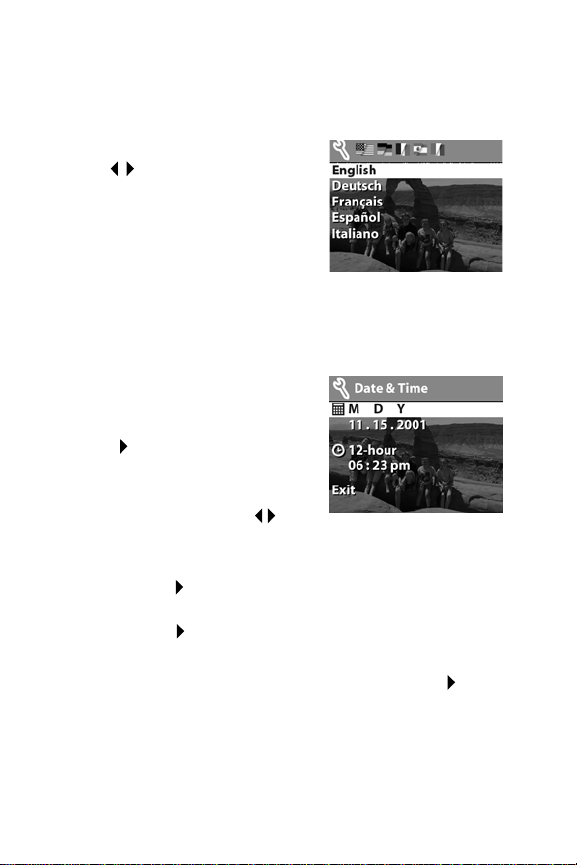
Zvolenie jazyka
Ak zapnete fotoaparát po prvýkrát, objaví sa nasledujúca
obrazovka a vyzve Vás zvoliœ jazyk.
1 Rolovaním, použitím tlaèidiel
Arrow sa nastavte na jazyk,
ktorý budete používaœ.
2 Stlaète OK aby ste zvolil zvýraznený
jazyk.
Nastavenie dátumu a èasu
Fotoaparát má hodiny, ktoré zaznamenávajú dátum a èas, kedy
ste zosnímali obrázok.
1 Opakovane stláèajte tlaèidlo OK
kým sa neobjaví preferovaný formát
dátumu a potom stlaète pravé
Arrow tlaèidlo a vysvieœte
dátum.
2 Stlaète OK aby ste zvolili prvú,
hodnotu a potom použite
tlaèidlá aby ste ju zmenili. Stlaète OK a potvrdíte ju. Rovnako
nastavte zostávajúce hodnoty (M = mesiac, D = deò, Y = rok).
3 Stlaète tlaèidlo a zvýraznite formát èasu. Potom kliknite
OK, ak ho chcete zmeniœ.
4 Stlaète tlaèidlo a zvýraznite èas. Nastavte hodnoty èasu
tak isto, ako ste nastavili hodnoty v kroku 2.
5 Ak ste skonèili nastavovanie dátumu a èasu, stlaète
tlaèidlo a zvýraznite Exit
a potom stlaète OK.
1-Zaèíname 17
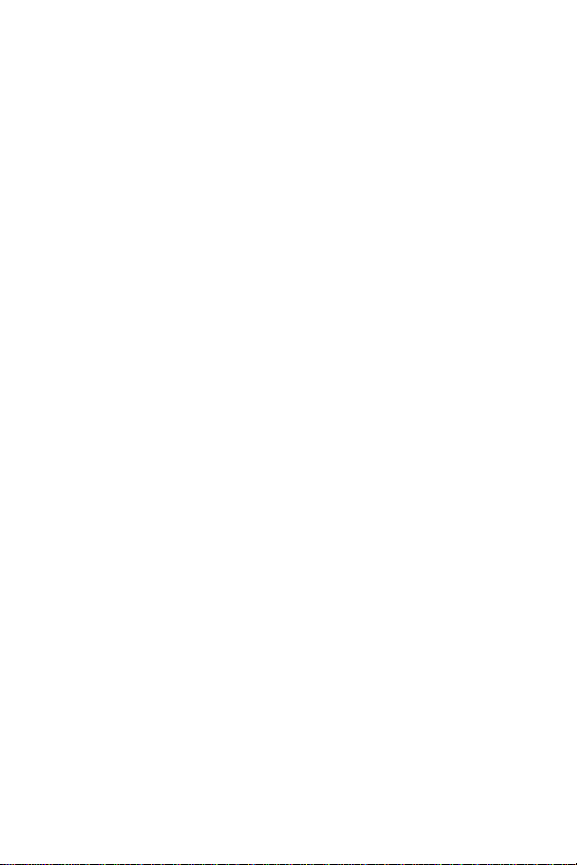
Inštalovanie softvéru
Softvér fotoaparátu Vám umožòuje presunúœ obrázky z
fotoaparátu, prezeraœ, vytlaèiœ a poslaœ ich e-mailom.
Tiež Vám dovo¾uje konfigurovaœ Share menu vo fotoaparáte.
POZNÁMKA Softvér HP Photo & Imaging pre poèítaè
Windows potrebuje, aby Internet Explorer
5.0 (Service Pack 2) pracoval správne.
Windows
1 Vložte CD s HP Photo & Imaging do mechaniky CD Vášho
poèítaèa. Automaticky sa objaví inštalaèné okno.
POZNÁMKA Ak sa inštalaèné okno neobjaví, kliknite Start,
a potom kliknite Run. Napíšte X:\Setup.exe, kde X
písmeno CD mechaniky.
2 Kliknite Next, a potom postupujte pod¾a inštrukcií na
obrazovke a nainštalujte softvér.
Aby ste nainštalovali osobitný, bonusový softvér :
1 Kliknite Start, kliknite Run a v Open boxe napíšte
X:\Bonus\setup.exe (kde X je písmeno Vašej CD
mechaniky).
2 Kliknite OK a potom postupujte pod¾a inštrukcií na
obrazovke a nainštalujte osobitný, bonusový softvér.
je
18 hp photosmart užívate¾ská príruèka
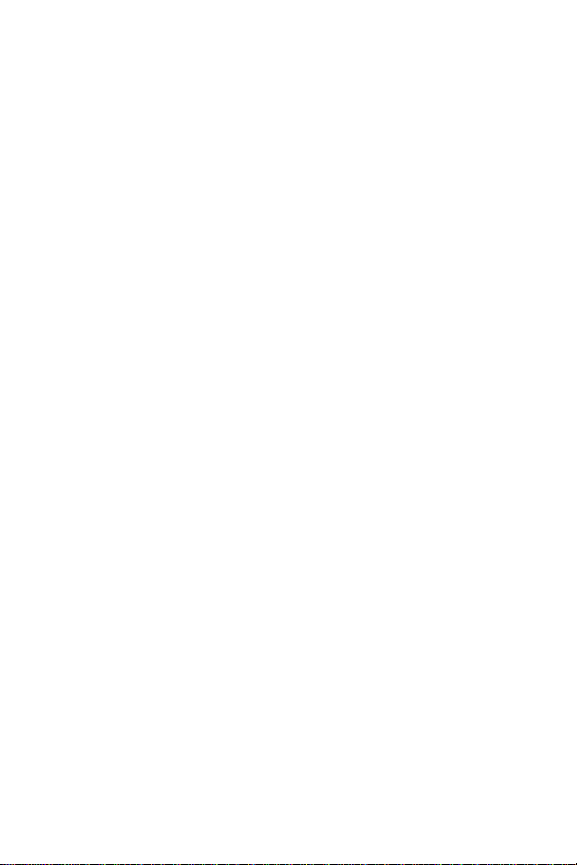
Macintosh
1 Vložte CD s HP Photo & Imaging do mechaniky CD Vášho
poèítaèa.
2 Dvakrát kliknite na ikonu CD pracovnej plochy obrazovky.
3 Dvakrát kliknite na inštalaènú ikonu a potom postupujte
pod¾a inštrukcií na obrazovke a nainštalujte softvér.
Aby ste nainštalovali osobitný, bonusový softvér :
1 Dvakrát kliknite na ikonu zložky Bonus.
2 Dvakrát kliknite na inštalaènú ikonu bonusového softvéru.
3 Postupujte pod¾a inštrukcií na obrazovke a nainštalujte softvér.
1-Zaèíname 19
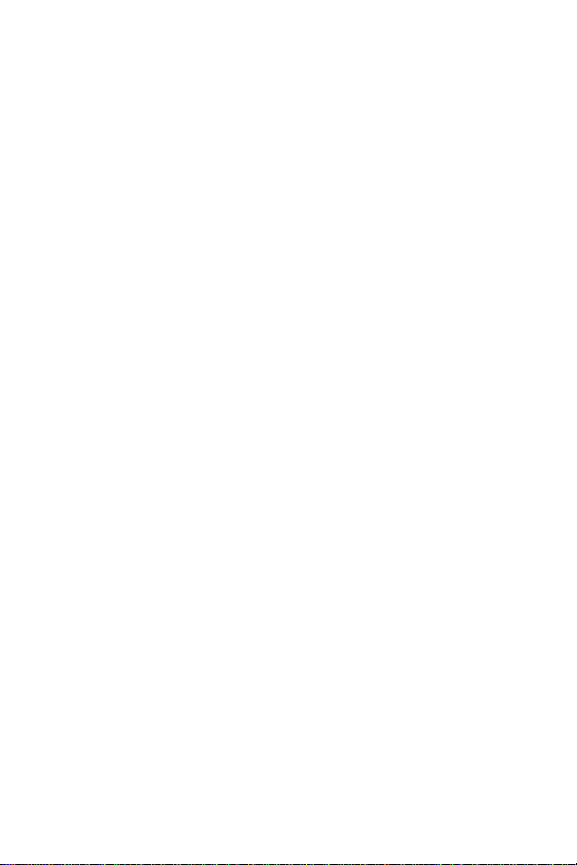
20 hp photosmart užívate¾ská príruèka
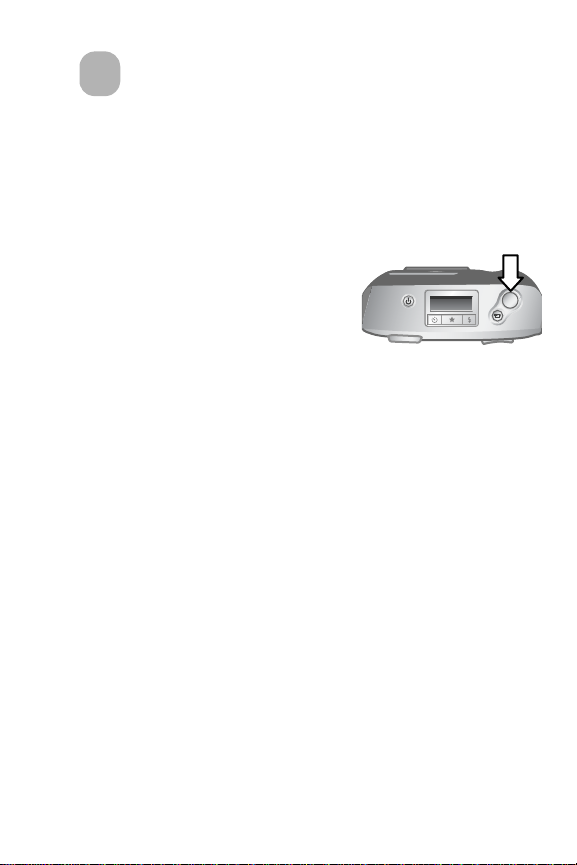
Snímanie obrázkov
2
Snímanie jednotlivých obrázkov
Obrázky môžete snímaœ kedyko¾vek vždy, keï je
fotoaparát zapnutý bez oh¾adu na to, èo je zobrazené na
obrázkovom displeji. Aby ste zosnímali obrázok :
1 Ohraniète v h¾adáèiku subjekt,
ktorý chcete fotografovaœ.
2 Držte fotoaparát pevne a stlaète
tlaèidlo Shutter spúšœ. Fotoaparát
automaticky nastaví zaostrenie a
expozíciu a potom urobí obrázok.
Ak stlaèite tlaèidlo Shutter dolu, môžete si v h¾adáèiku
všimnúœ èervené, žlté, alebo zelené svetlo, ktoré môže
a nemusí blikaœ. Pozrite popis Svetlo h¾adáèika na
strane 11.
POZNÁMKA Aby ste dosiahli najlepšie zaostrenie pri slabom
svetle, upevnite fotoaparát do statívu a uistite sa, èi
oblasœ zaostrenia má dostatoèný kontrast.
Používanie Focus Lock
Focus Lock Vám dovo¾uje zaostriœ na objekt, ktorý nie je v strede
obrázku. Používa sa pri overení, èi Váš obrázok je zaostrený
predtým ako urobíte snímku. Aby ste použili Focus Lock:
1 Stlaète tlaèidlo Shutter do polovice a uzamknete expozíciu
a zaostrenie. Keï je expozícia a zaostrenie uzamknuté,
v h¾adáèiku zaène svietiœ zelené svetlo.
2-Snímanie obrázkov 21
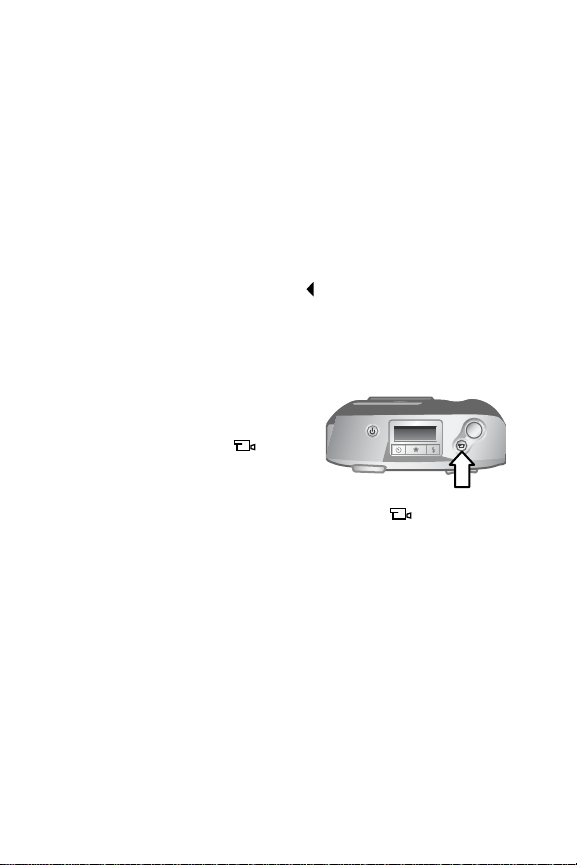
2 Keï expozícia a zaostrenie sú uzamknuté a držíte tlaèidlo
Shutter stlaèené v polovici, môžete ohranièiœ a nastaviœ Váš
subjekt do správnej pozície.
3 Stlaète tlaèidlo Shutter celkom, kým nepoèujete kliknutie a
nevidíte obrázok na obrázkovom displeji v Instant Review
(okamžité prezeranie)
Používanie okamžitého prezerania
Potom ako ste zosnímali obrázok, poèas doby ukladania obrázku
do pamäti, obrázkový displej ho zobrazí. Pred uložením môžete
obrázok zmazaœ, ak stlaèíte tlaèiidlo .
Nahrávanie video klipov
Aby ste uložili video klip so zvukom do 30 sekúnd :
1 Ohraniète subjekt, ktorý chcete
nahrávaœ.
2 Stlaète a pustite Video
tlaèidlo, aby ste zaèali nahrávaœ;
REC sa objaví na Image Display.
3 Aby ste zastavili nahrávanie stlaète tlaèidlo ešte raz.
Fotoaparát automaticky ukonèí nahrávanie, keï uplynie
30 sekúnd, alebo pamäœ je plná.
Potom ako je nahrávanie ukonèené, posledný ohranièený obrázok
video klipu zostane na obrázkovom displeji poèas okamžitého
prezerania. Poèas tohoto èasu je video klip uložený do pamäte,
ak sa ho nerozhodnete zmazaœ.
Poèas nahrávania videa, v h¾adáèiku svieti zelené a èervené
svetlo Video / Self-timer a môžete vidieœ zostávajúci èas na
obrázkovom displeji. Fotoaparát automaticky zastaví nahávanie,
keï zostávajúci èas je nula. Nahrávanie môžete oneskoriœ o10
sekúnd ak nastavíte samospúšœ.
22 hp photosmart 720 užívate¾ská príruèka
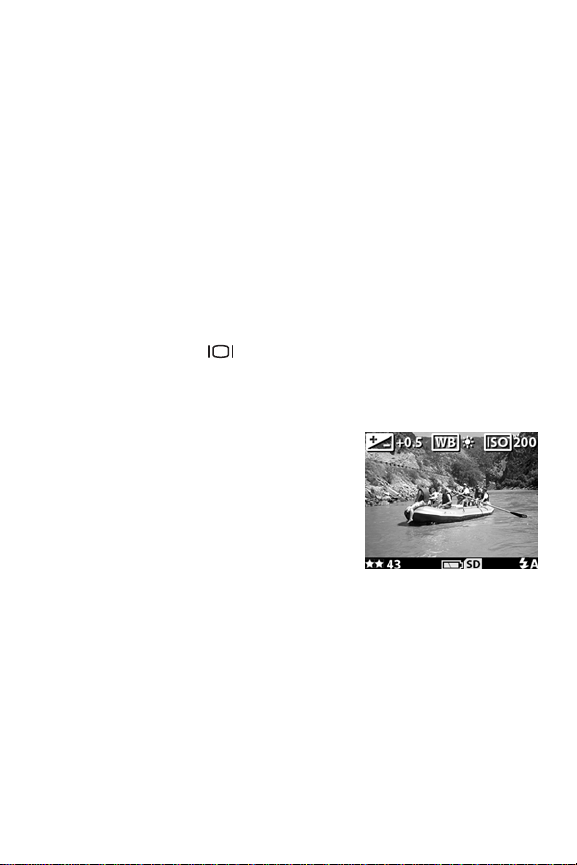
Nahrávanie zvuku
Po zosnímaní jednoduchých obrázkov, môžete im pridaœ
zvukový komentár (napríklad popísaœ miesto obrázku).
Bližšie informácie ako to urobiœ pozrite v èasti Nahrávanie
zvukových záznamov na strane 33.
Používanie režimu prezerania
Obrázkový displej môžete používaœ ako h¾adáèik a
môžete vidieœ presnejší poh¾ad ako bude Váš obrázok vyzeraœ.
Je to užitoèné pri záberoch zblízka a v prípadoch, keï
presné ohranièenie subjektu snímania je ve¾mi dôležité. Aby
ste zosnímali obrázok použitím obrázkového displeja :
1 Stlaète tlaèidlo a aktivujte režim prezerania.
2 Ohraniète Váš subjekt na obrázkovom displeji a potom stlaète
tlaèidlo Shutter.
V ¾avom dolnom rohu na prezeracej
obrazovke sa ukáže aktuálna
kvalita obrázku (1, 2, alebo 3
hviezdièky). Ved¾a ikony kvality
obrázkov sa objaví zostávajúci
poèet obrázkov. Ak ste zvolili
niektoré ruèné nastavenia expozície,
zobrazia sa na vrchu obrazovky.
Okrem toho, pri snímaní obrázkov a nahrania videa, môžete
subjekt priblížiœ, prispôsobiœ nastavenia blesku, alebo
zvýšiœ kvalitu obrázku - všetko v režime prezerania.
POZNÁMKA Používanie obrázkového displeja spotrebováva
ve¾ké množstvo energie z batérie.
2-Snímanie obrázkov 23
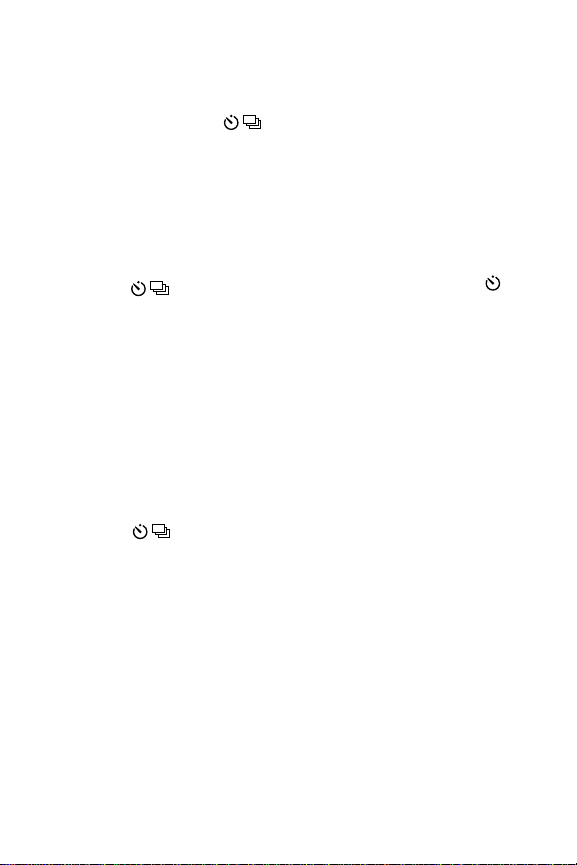
Používanie samospúšte a vlastností
synchronizácie
Tlaèidlo Self-timer/Burst aktivuje vo fotoaparáte samospúšœ
a funkcie synchronizácie.
Používanie samospúšte
1 Pripojte fotoaparát na statív, alebo ho dajte na stabilnú podložku.
2 Zapnite fotoaparát a ohraniète subjekt fotografovania v
h¾adáèiku.
3 Stláèajte tlaèidlo, kým sa neobjaví Self-timer ikona
na stavovom LCD.
4 Celkom stlaète tlaèidlo Shutter a potom ho pustite. Indikátor
Video/Self-timer na prednej strane fotoaparátu bliká 10
sekúnd predtým ako sa zosníma obrázok.
Používanie synchronizácie
Synchronizácia sa používa pri snímaní viacnásobných
obrázkov v jednom rade tak rýchlo, ako fotoaparát môže.
Aby ste použili synchronizáciu :
1 Stláèajte tlaèidlo, kým sa neojaví ikona Burst
na stavovom LCD.
2 Ohraniète si subjekt, stlaète celkom tlaèidlo Shutter (spúšœ)
a držte ho.
3 Blesk sa vypne a fotoaparát robí obrázky tak rýchlo ako je to
možné, kým nie je plná pamäœ, alebo tlaèidlo Shutter
nepustíte.
24 hp photosmart 720 užívate¾ská príruèka
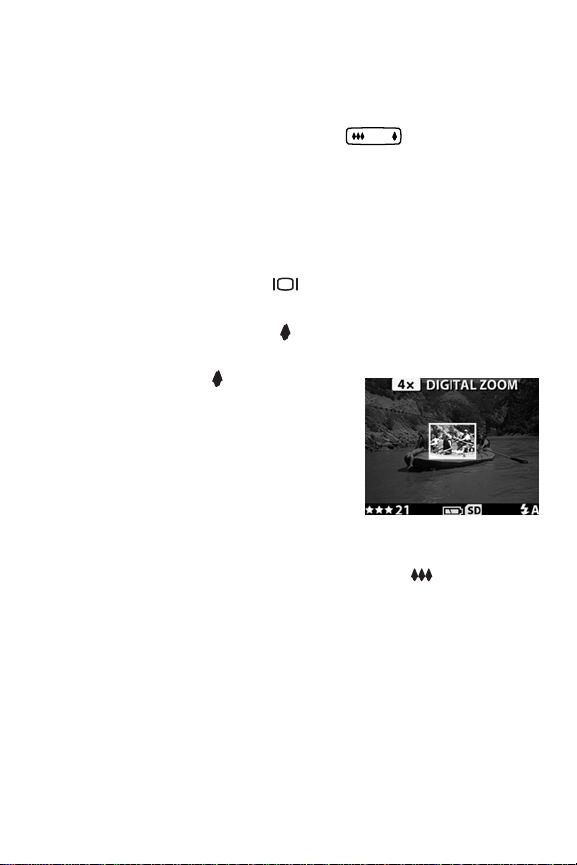
Používanie transfokácie
Optická transfokácia
Stlaète tlaèidlo Zoom Out/Zoom In aby ste posunuli
objektív medzi pozície širokouhlý a telefoto (od 1 do 3x).
Optickú transfokáciu nemôžete nastavovaœ kým sa nahrávajú
video klipy.
Digitálna transfokácia
a zapnite režim Preview.
Digital zoom
screen shot
1 Stlaète tlaèidlo Display
Ohraniète obrázok použitím obrázkového displeja.
2 Použite tlaèidlo Zoom In , maximálne priblížte
transfokáciu a potom tlaèidlo pustite.
3 Stlaète tlaèidlo ešte raz a
držte ho, kým nedosiahnete
požadovanú ve¾kosœ na obrázkovom
displeji. Žltý rámik ohranièí oblasœ
obrázku, ktorá bude zachytená.
4 Uistite sa, èi žltý rámik ohranièuje
Váš subjekt a potom urobte
obrázok.
Aby ste vypli digitálnu transfokáciu, stlaète tlaèidlo Zoom Out
kým transfokácia nezastane, alebo vypnite obrázkový displej.
2-Snímanie obrázkov 25
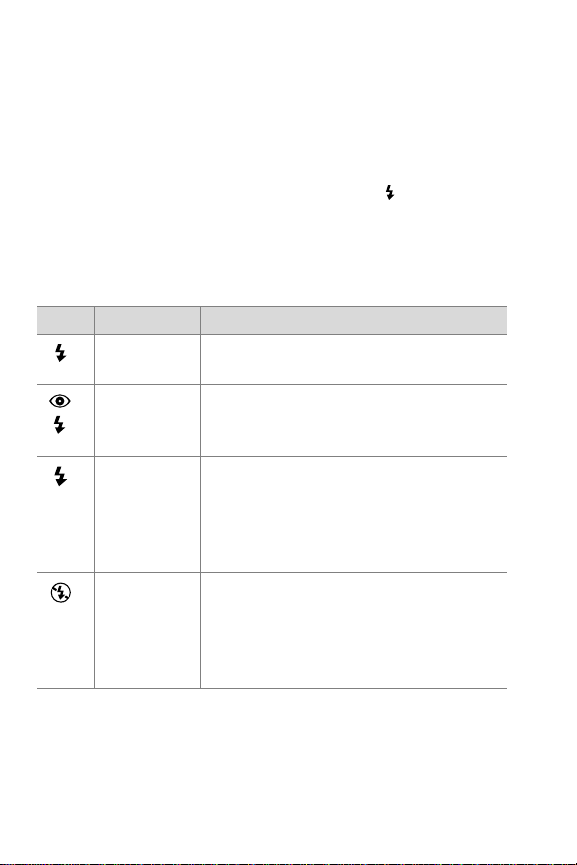
Používanie blesku
Keï zapnete fotoaparát, blesk sa automaticky nastaví do pozície
Auto Flash. Ak zmeníte nastavenie blesku fotoaparát zostane
v tomto nastavení, kým ho znova nezmeníte, alebo nevypnete
fotoaparát.
Aby ste nastavili blesk, stláèajte tlaèidlo Flash , kým sa neobjaví
požadovaný stav na stavovom LCD. Nasledujúca tabu¾ka
popisuje rôzne nastavenia blesku :
Ikona Nastavenie Popis
Auto Flash Fotoaparát meria svetlo a použije blesk,
AUTO
Red-eye
Reduction
AUTO
Flash On Fotoaparát použije blesk vždy. Ak svetlo
Flash Off Fotoaparát nebude blesk používaœ.
ak je to nevyhnutné.
Fotoaparát meria svetlo a použije blesk
s redukciou èervených oèí, ak je to
nevyhnutné.
je za subjektom, môžete použiœ blesk
na zvýšenie svetla pred subjektom
Nazýva sa to tiež "fill-flash".
Použite toto nastavenie, ak nechcete
používaœ blesk (pri vzdialených objektoch).
Výsledkom môže byœ dlhá expozícia,
ktorá bude požadovaœ použitie statívu.
26 hp photosmart 720 užívate¾ská príruèka
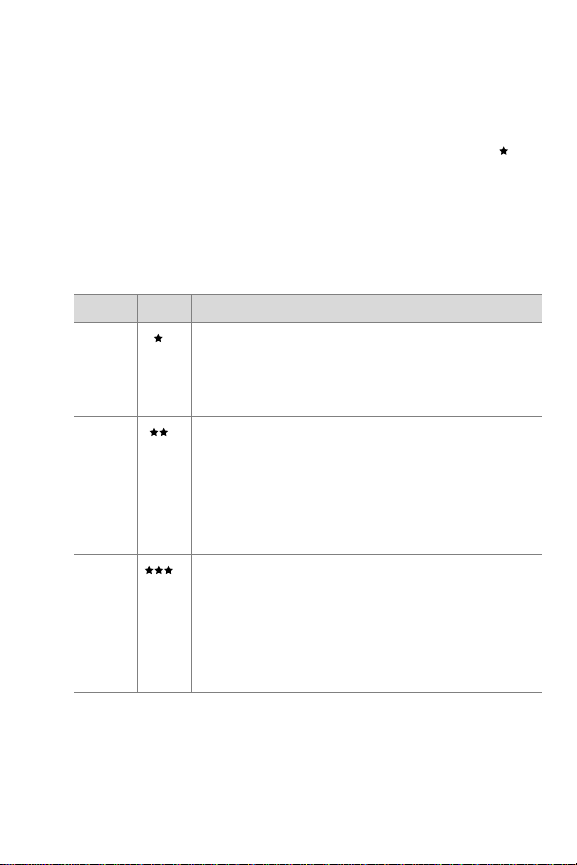
Zmenenie kvality obrázku
Fotoaparát má tri nastavenia kvality : Good, Better, a Best.
Aktuálne nastavenie kvality je zobrazené na stavovom displeji.
Aby ste zmenili nastavenie kvality stláèajte tlaèidlo Quality
kým sa požadovaná kvalita neobjaví na stavovom LCD.
Nasledujúca tabu¾ka urèuje približný poèet obrázkov, ktoré
môžete zosnímaœ pri každom nastavení do internej pamäte,
alebo na 16 MB pamäœovú kartu (kúpenú oddelene).
Nastav Ikona Popis a kapacita
Good Najefektívnejšie nastavenie uloženia do pamäti,
ideálne pre obrázky, ktoré chcete poslaœ
e-mailom, alebo umiestniœ do Internetu.
(16MB pamäœ uchová približne 220 obrázkov).
Better Nastavenie vytvára obrázky vysokej kvality a
požaduje menej pamäte ako nastavenie Best.
Je doporuèené pre obrázky, ktoré sa budú
tlaèiœ vo ve¾kosti do 20 x 25 cm. Je to
preddefinované nastavenie kvality (16 MB
pamäœ uchová približne 18 obrázkov).
Best Nastavenie vytvára obrázky najvyššej kvality
a spotrebuje najviac pamäte. Je doporuèené,
ak plánujete obrázky zväèšiœ, alebo vytlaèiœ
väèšie ako 20 x 25 cm (16 MB interná pamäœ
uchová približne 11 obrázkov).
2-Snímanie obrázkov 27
